Comment réparer l'erreur Gpedit.Msc introuvable dans Windows Home
L'éditeur de stratégie de groupe (gpedit.msc) est essentiellement un gestionnaire de configuration pour Windows qui facilite la configuration des paramètres Windows. Plutôt que de passer par le registre Windows, l'utilisateur peut configurer différents aspects du système d'exploitation Windows via un éditeur de stratégie de groupe. Dans cet article, nous allons parler de Comment réparer l'erreur Gpedit.Msc introuvable dans Windows Home. Commençons!
L'une des principales différences entre les éditions Windows 10 Professionnel et Windows 10 Famille réside en fait dans les capacités de gestion du réseau. D'autres différences incluent l'exclusion du Bureau à distance et également de l'Éditeur de stratégie de groupe pour Windows 10 Home Edition. En fait, l'éditeur de stratégie de groupe n'est disponible pour aucun utilisateur de Windows Home, que ce soit Windows XP, Windows 7, Windows 8.1 ou Windows 10 ainsi que.
avis sur les cotes d'antenne livewave hdtv
Si dans le cas où l'éditeur de stratégie de groupe est absent de votre version de Windows 10 ou si vous obtenez une erreur sur gpedit.msc introuvable. Ensuite, vous devriez vérifier quelle édition de Windows 10 vous utilisez réellement.
C'est un sérieux inconvénient car nous avons besoin de stratégies de groupe même pour gérer les paramètres de l'ordinateur local. La stratégie de groupe locale est meilleure que la modification des paramètres via le registre Windows, car elle est beaucoup plus risquée. La plupart des paramètres de stratégie de groupe peuvent facilement être rétablis, mais la modification du registre peut également avoir des effets néfastes sur le système.
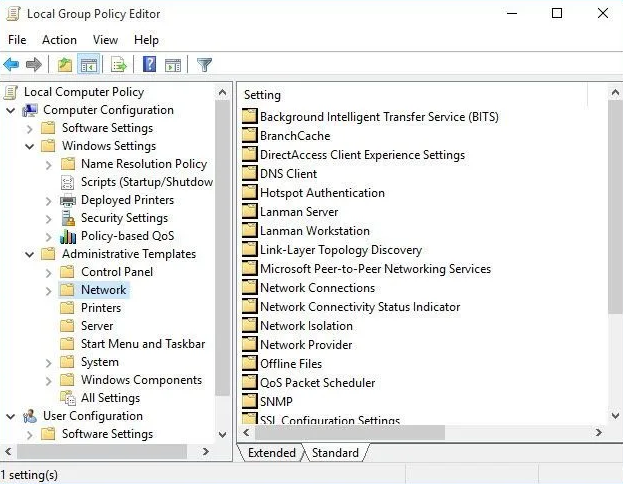
Ainsi, dans cet article, nous vous guiderons pour installer réellement l'éditeur de stratégie de groupe pour Windows 10 Home Edition. Vous pouvez également utiliser cette méthode dans Windows 7 et Windows 8.
Installez GPEdit.msc dans Windows 10 Home via un script PowerShell
- Vous devez télécharger le script GPEdit Enabler.
Il s'agit essentiellement d'un simple script PowerShell qui installera la fonctionnalité de stratégie de groupe désactivée dans l'édition Windows 10 Home.
- Cliquez avec le bouton droit sur le fichier téléchargé gpedit-enabler.bat fichier, puis choisissez Exécuter en tant qu'administrateur
- Cela lancera alors le processus d'installation. Cela peut prendre un certain temps pour se fier aux performances de votre système. Lorsque le processus est terminé, vous devez appuyer sur n'importe quelle touche pour fermer la fenêtre d'invite de commande.
- Bien qu'un redémarrage ne soit pas nécessaire, si les stratégies ne fonctionnent pas, vous devez redémarrer l'ordinateur une fois.

Comment ouvrir l'éditeur de stratégie de groupe après l'installation
Une fois que vous avez installé l'éditeur de stratégie de groupe, vous devriez pouvoir accéder aux stratégies de groupe locales et modifier les stratégies de groupe déjà implémentées sur votre ordinateur. Ouvrez la boîte de dialogue Exécuter en appuyant sur la touche Windows + R. Tapez gpedit.msc et cliquez sur la touche Entrée ou sur le bouton OK. Cela ouvrira ensuite gpedit dans Windows 10 Famille.
La plupart des gens se plaignent que bien que cette méthode ait activé l'éditeur de stratégie de groupe. La plupart des paramètres ne fonctionnent pas dans l'édition familiale. Si les deux méthodes échouent dans votre cas, vous devriez probablement essayer la troisième méthode en fait.
Activez l'éditeur de stratégie de groupe (gpedit.msc introuvable) dans Windows 10 Home via le programme d'installation de GPEdit
Parce que l'éditeur de stratégie de groupe n'est pas inclus dans Windows 10 par défaut. Nous aurons besoin de télécharger d’abord l’éditeur en fait.
Il s'agit essentiellement d'un fichier d'installation simple qui, lorsqu'il est exécuté, installe puis configure l'éditeur de stratégie de groupe dans votre système Windows Home.
Installez correctement gpedit.MSC
Si vous avez Windows 32 bits (x86), la configuration doit être installée sans problème. Et puis, vous devriez pouvoir accéder à l'éditeur de stratégie de groupe via la console de gestion Microsoft en accédant à Exécuter -> gpedit.msc . Cependant, si vous avez Windows 64 bits (x64), vous aurez également besoin de quelques étapes supplémentaires après avoir exécuté le programme d'installation. Vous devez suivre ces étapes simples ci-dessous après avoir exécuté le programme d'installation:
- Tout d'abord, dirigez-vous vers le dossier C: Windows SysWOW64
- Copiez ensuite les dossiers et fichiers suivants à partir de C: Windows SysWOW64 à C: Windows System32
Stratégie de groupe , GroupPolicyUsers et gpedit.msc .
Cela garantira alors que vous exécutez réellement l'éditeur à partir de la boîte de dialogue Exécuter.
Résolvez les problèmes courants liés à l'exécution de gpedit.msc introuvable
Si vous obtenez une console MMC, vous ne pouvez pas créer de message d'erreur de composant logiciel enfichable lors du démarrage de gpedit.msc. Ensuite, vous pouvez suivre les étapes ci-dessous pour la solution en fait:
- Dirigez-vous vers le dossier C: Windows Temp gpedit , puis assurez-vous qu'il existe.
- Téléchargez le fichier zip suivant, puis décompressez-le dans C: Windows Temp gpedit . Cela devrait également remplacer deux fichiers x86.bat et x64.bat.
gpedit-fichiers-temporaires-x86x64 (1,3 Ko, 51,640 visites)
- Vous devez maintenant exécuter x86.bat si vous exécutez un système d'exploitation 32 bits et x64.bat si vous exécutez également Windows 10 64 bits. Assurez-vous que vous exécutez également les fichiers de commandes en tant qu'administrateur.
Après avoir suivi les étapes mentionnées ci-dessus, vous devriez maintenant disposer d'un éditeur de stratégie de groupe fonctionnel dans Windows 10 Home Edition.
Éditeur de stratégie de groupe (gpedit.msc introuvable) pour Windows 10 via Policy Plus
Policy Plus est en fait une application tierce et une alternative à l'éditeur de stratégie de groupe intégré. Son interface est identique à GPEdit. L'un des principaux avantages de l'utilisation de Policy Plus est qu'il est livré avec une fonction de recherche où vous pouvez rechercher les politiques dont vous avez besoin.
- Tout d'abord, vous devez télécharger Policy Plus
Politique Plus (10,3 Ko, 23692 téléchargements) - Ensuite, exécutez Policy-Plus.exe. Il s'agit en fait d'une application portable, elle s'ouvrira donc immédiatement. Vous pouvez également apporter des modifications aux stratégies exactement comme vous le faites dans l'éditeur de stratégie de groupe intégré de Windows.
Une chose à noter ici est que ces méthodes sont essentiellement utiles lorsque vous souhaitez utiliser l'éditeur de stratégie de groupe local. Si vous êtes un administrateur de domaine et que vous souhaitez également configurer des stratégies de groupe sur un ordinateur Windows 10 Famille via Windows Server Active Directory. Ensuite, sa méthode ne sera pas efficace car Windows 10 Home ne prend pas en charge la jonction d'un domaine dans Active Directory.
Paramètres de stratégie de groupe (gpedit.msc introuvable) qui peuvent valoir la peine d'être configurés
Voyons quelques exemples de ce qui peut être modifié
Vous devez rechercher Démarrer ou Exécuter pour gpedit.msc pour ouvrir l'éditeur de stratégie de groupe. Ensuite, accédez au paramètre souhaité, appuyez deux fois dessus et sélectionnez Activer ou Désactiver et Appliquer / Ok
Réglages du menu Démarrer ou de la barre des tâches
Configuration utilisateur> Modèles d'administration> Menu Démarrer et barre des tâches
Évitez ou retardez la mise à jour de Windows
Configuration ordinateur> Modèles d'administration> Composants Windows> Windows Update> Différer également les mises à niveau et les mises à jour
il y a eu de nombreux échecs de connexion à la vapeur
Désactiver les redémarrages forcés
Configuration ordinateur> Modèles d'administrateur> Composants Windows> Windows Update> Pas de redémarrage automatique avec les utilisateurs connectés pour les installations de mise à jour automatique planifiées
Désactiver les disques amovibles
Configuration utilisateur> Modèles d'administration> Système> Accès au stockage amovible> Disques amovibles: refuser l'accès en lecture
Jetez un œil à Autres verrouillages matériels: Configuration ordinateur> Stratégies> Modèles d'administration> Système> Installation de périphérique> Restrictions d'installation de périphérique
Paramètres de stratégie liés à l'alimentation
Configuration ordinateur> Modèles d'administration> Système> Gestion de l'alimentation

Désactivez OneDrive | gpedit.msc introuvable
Configuration ordinateur> Modèles d'administration> Composants Windows> OneDrive> éviter l'utilisation de OneDrive pour le stockage de fichiers
Évitez les installations de logiciels
Configurations de l'ordinateur> Modèles d'administration> Composants Windows> Windows Installer> Désactiver Windows Installer
Désactivez Windows Defender
Configuration ordinateur> Modèles d'administration> Composants Windows> Windows Defender> Désactiver Windows Defender
Verrouillez votre fond d'écran
Configuration utilisateur> Modèles d'administration> Panneau de configuration> Personnalisation> Empêcher la modification de l'arrière-plan du bureau
Désactiver la télémétrie Windows 10 Ouvrez l'éditeur de stratégie de groupe en ouvrant gpedit.msc en tant qu'administrateur. Accédez à Configuration ordinateur> Modèles d'administration> Composants Windows> Collecte de données et versions d'aperçu> Autoriser la télémétrie

Applications de la liste blanche ou noire en cours d'exécution
Configuration ordinateur> Stratégies> Paramètres Windows> Paramètres de sécurité> Stratégies de contrôle des applications> AppLocker
Enregistrer les tentatives de connexion Windows
Configuration ordinateur> Paramètres Windows> Paramètres de sécurité> Stratégies locales> Stratégie d'audit> Auditer les événements de connexion (activez Réussite et échec)
Afficher uniquement certains éléments du panneau de commande
Stratégie de l'ordinateur local> Configuration utilisateur> Modèles d'administration> Panneau de configuration > Masquer les éléments spécifiés du Panneau de configuration ou Afficher uniquement l'élément spécifié du Panneau de configuration
Conclusion
D'accord, c'était tout le monde! J'espère que vous aimez cet article gpedit.msc non trouvé et que vous le trouverez également utile. Donnez-nous vos commentaires à ce sujet. Aussi si vous avez d'autres questions et problèmes liés à cet article. Alors faites-le nous savoir dans la section commentaires ci-dessous. Nous vous répondrons sous peu.
Passe une bonne journée!
Regarde aussi: Comment activer / désactiver l'accélération matérielle Chrome








